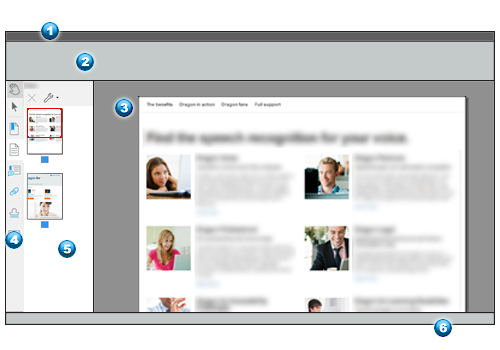Acerca de la ventana del programa
La ventana del programa Power PDF tiene los siguientes elementos principales:
|
Número
|
Nombre
|
Notas
|
|

|
Barra de título |
Muestra el nombre del documento y el programa junto con herramientas para minimizar, restaurar y cerrar. |
|

|
Cinta |
Contiene un conjunto de fichas, cada una de las cuales dirige a una cinta que contiene las herramientas organizadas por grupos. |
 |
Panel Documento |
Muestra la totalidad o una parte de la página actual del documento actual. Cuando hay varios documentos abiertos, cada uno podrá ocupar su propia ficha o ventana de programa, en función de la configuración actual en Opciones > General > Inicio. Haga clic en las fichas o use el icono de Power PDF en la barra de tareas de Windows para moverse entre documentos.
|
 |
Barra Panel |
Contiene las herramientas Mano y Seleccionar en la parte superior, además de un conjunto de herramientas personalizable para abrir los paneles.
|
 |
Área Panel |
Puede mostrar un panel seleccionado y las herramientas relacionadas con el objetivo del panel. En este caso, muestra miniaturas de página. El rectángulo rojo muestra la parte de la página visible en el panel Documento. Puede mostrar el panel Comentarios o el panel de archivos adjuntos que previamente se encontraban en otro lugar.
|
 |
Barra de visualización |
Permite la navegación de páginas y pone a su disposición un pequeño grupo de herramientas de visualización.
|
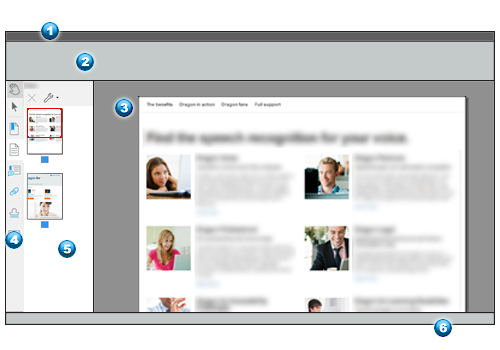
Para ocultar y mostrar cintas
Haga clic en la ficha de la cinta que esté abierta para ocultarla. Haga clic de nuevo para restaurarla. La configuración de Vista inicial permite ocultar tanto la cinta como las fichas. Si recibe un documento PDF con esa característica, pulse F9 para restaurarlas.
Para ocultar y mostrar paneles desde la barra Panel
Haga clic en una herramienta de la barra Panel para mostrar el panel. De forma predeterminada, solo se muestran 7 herramientas pero hay disponibles hasta 18. Si no ve la herramienta que necesita, haga clic con el botón secundario del mouse en un menú de acceso directo y seleccione la que desee. Utilice también este menú para ocultar las herramientas que no necesite.
Para ocultar un panel vertical, haga clic de nuevo en este botón en la barra Panel o haga clic en el control de cierre (x) en la parte superior derecha del panel. Mueva la barra separadora que se encuentra a la derecha del área Panel para cambiar el área de la pantalla que lo utilizará.
![]()
![]()